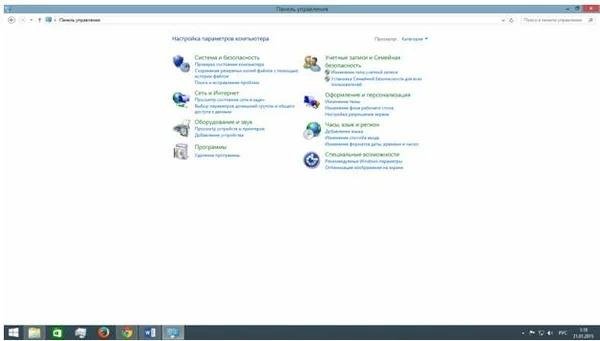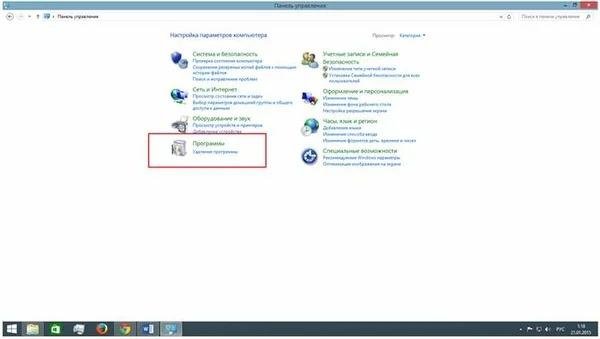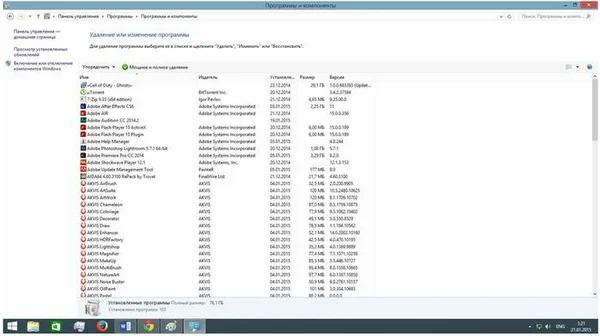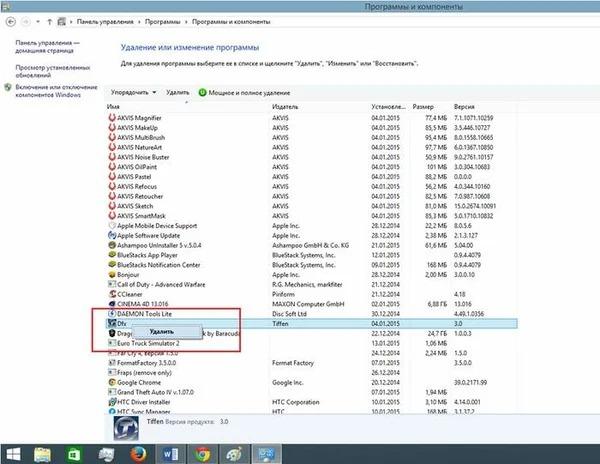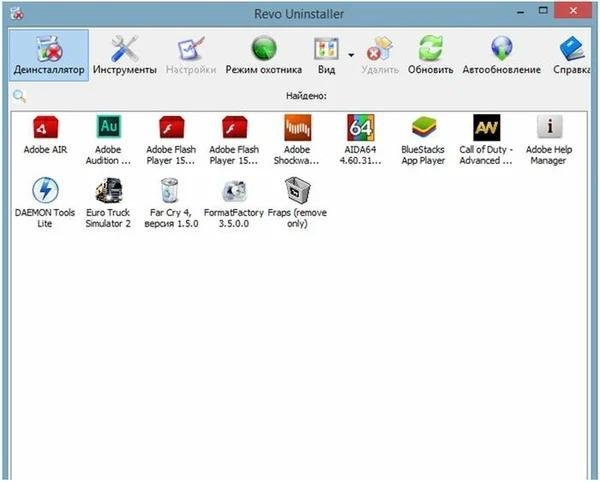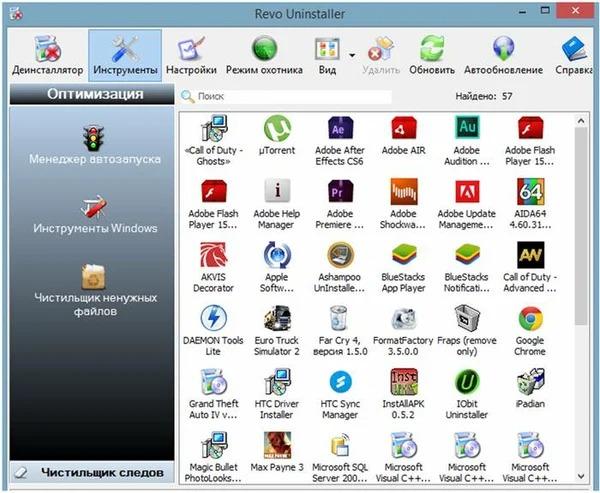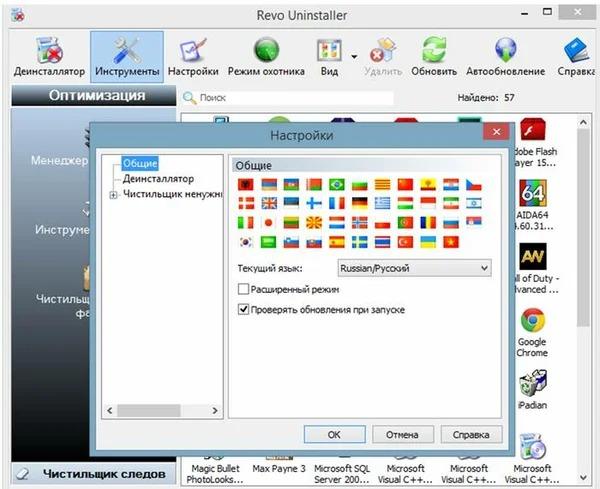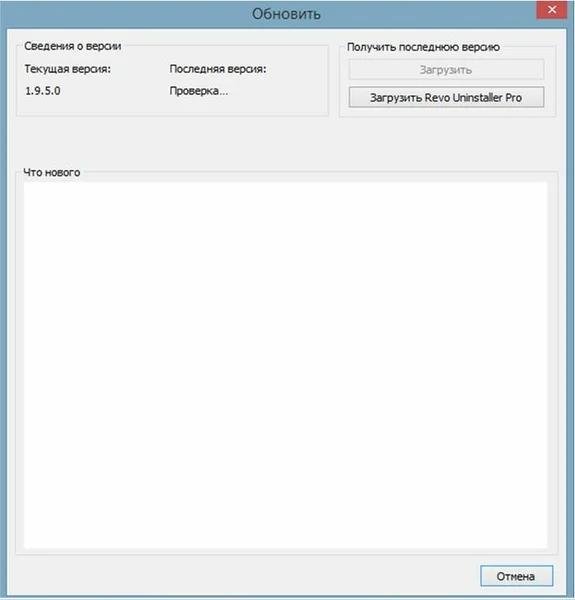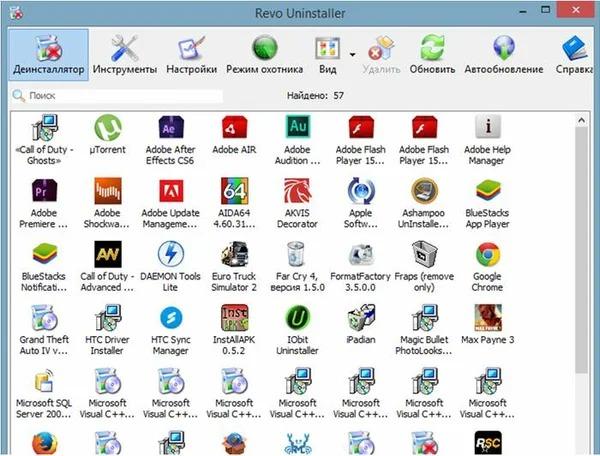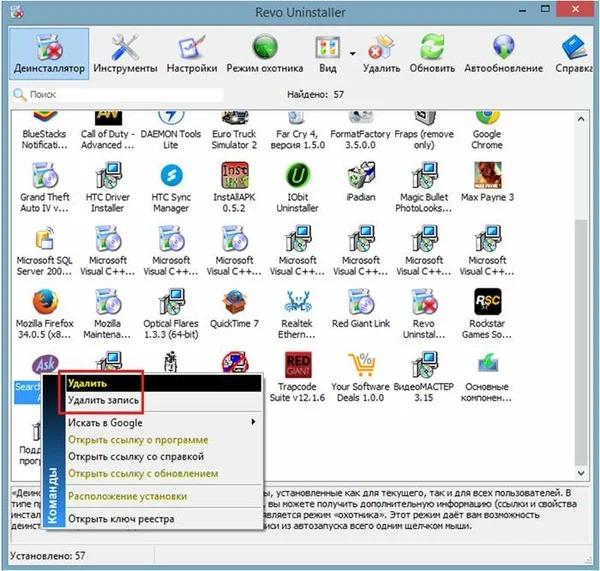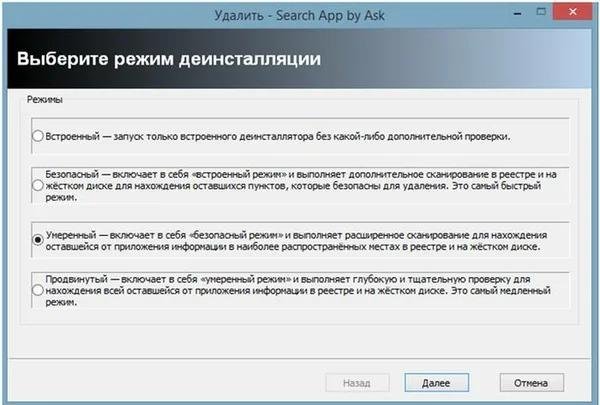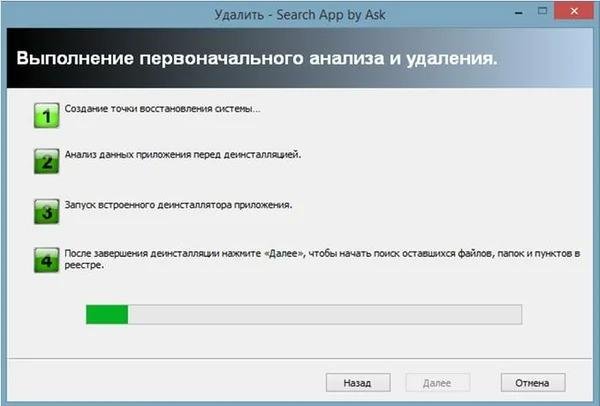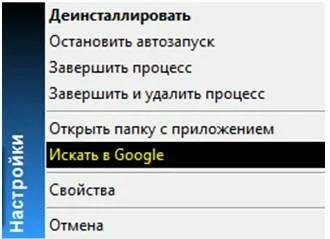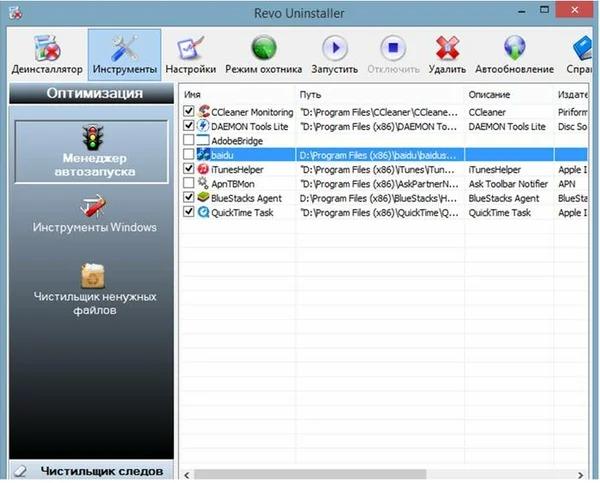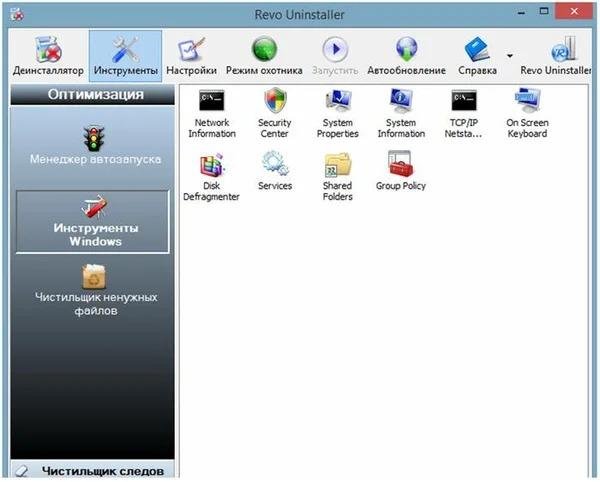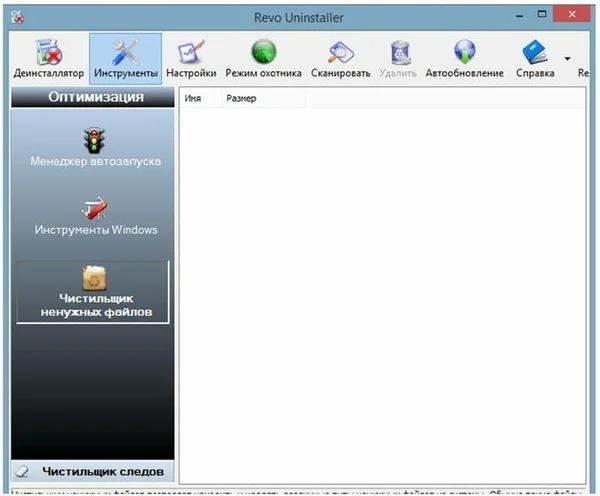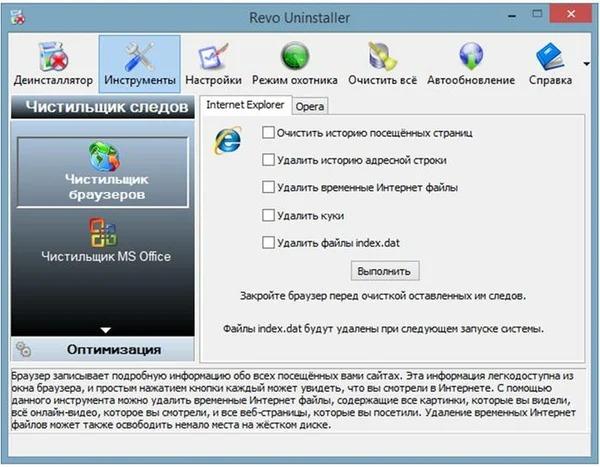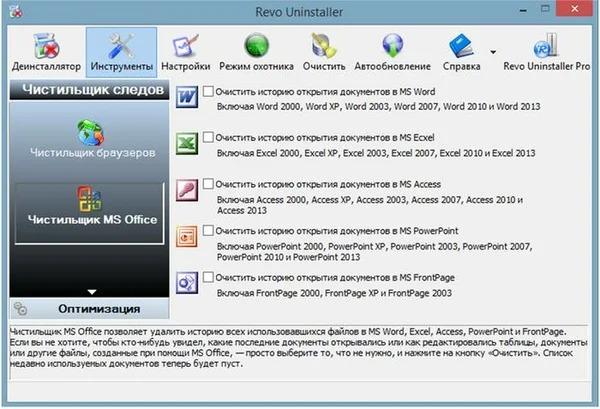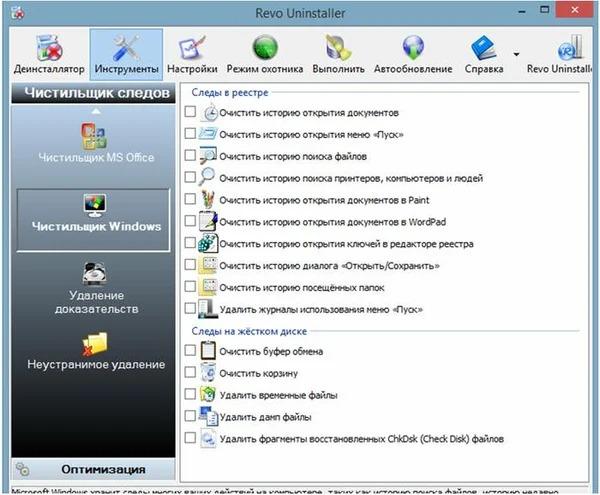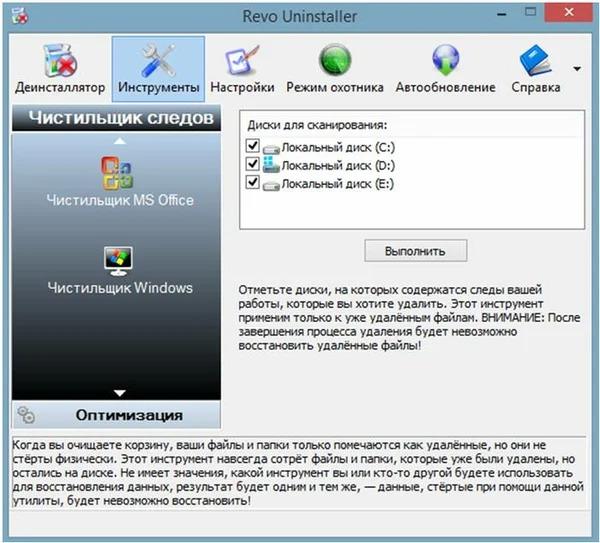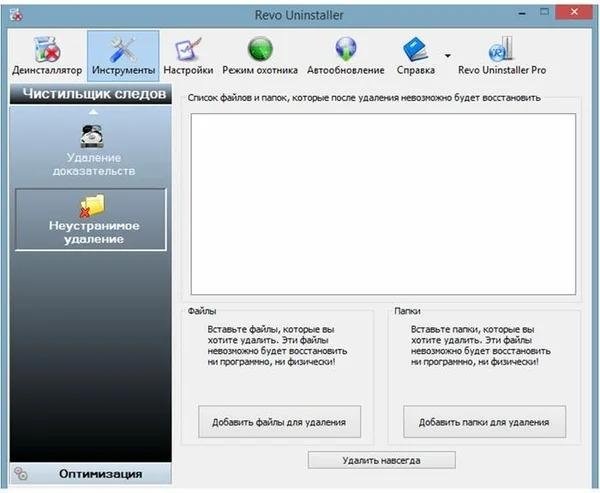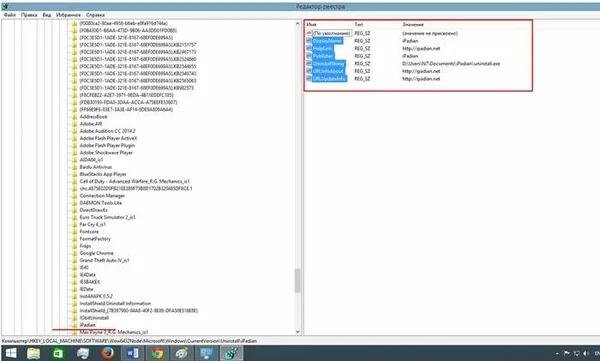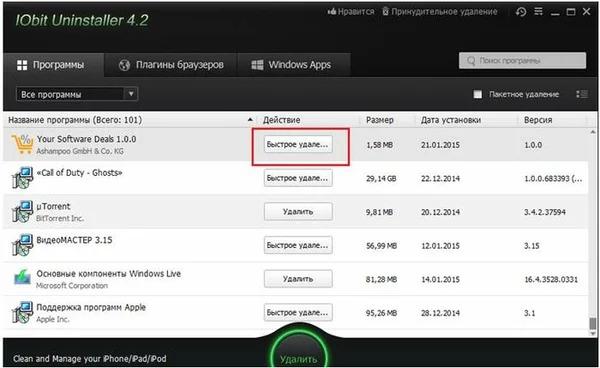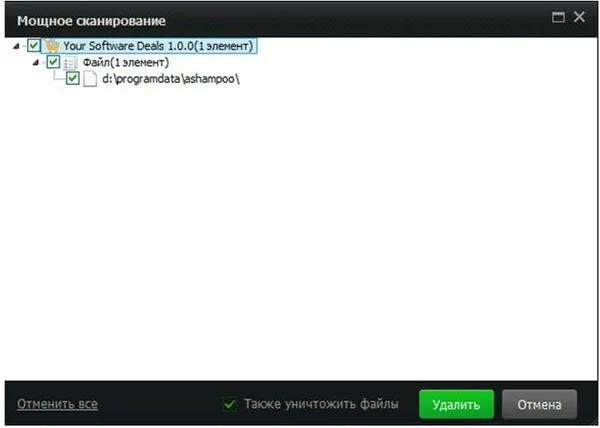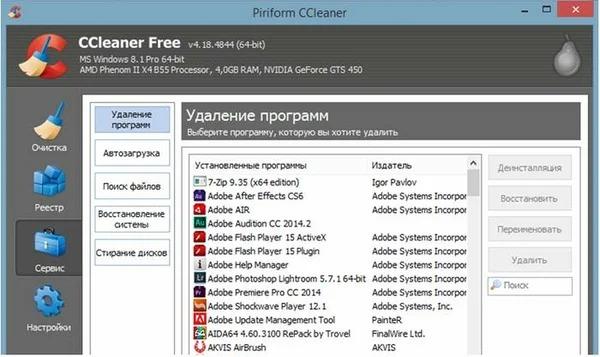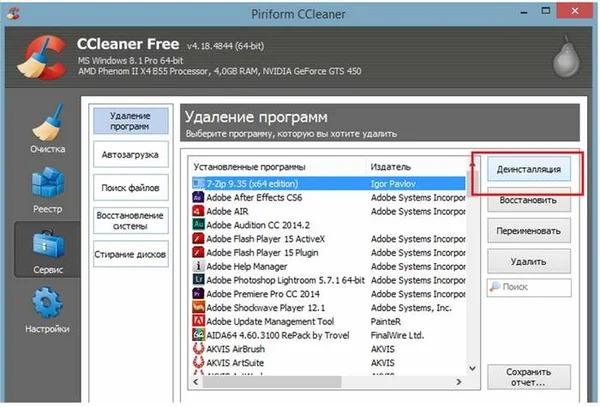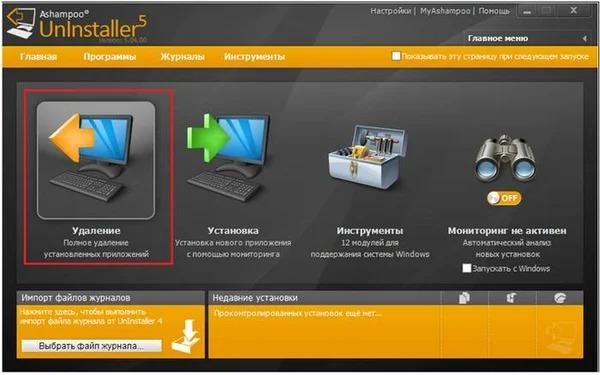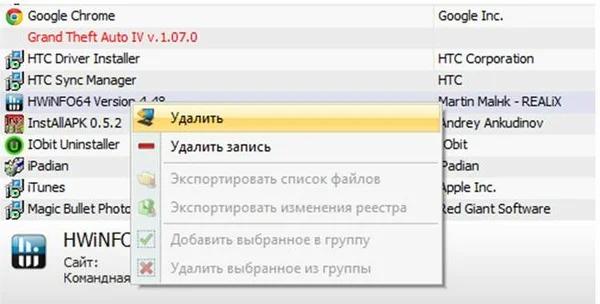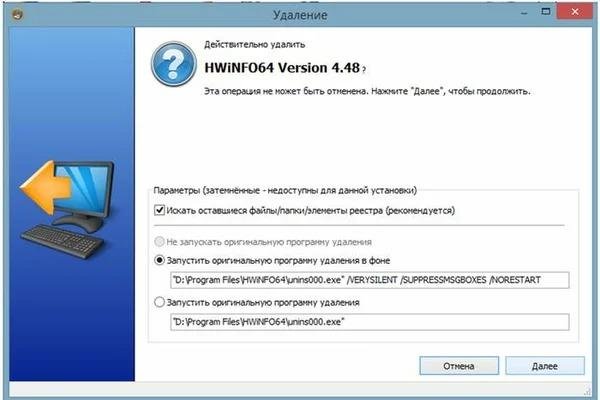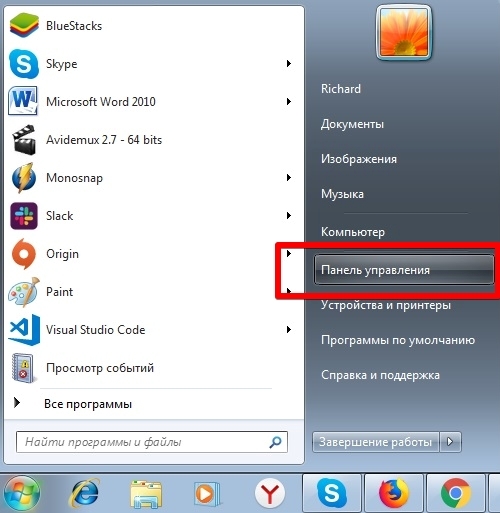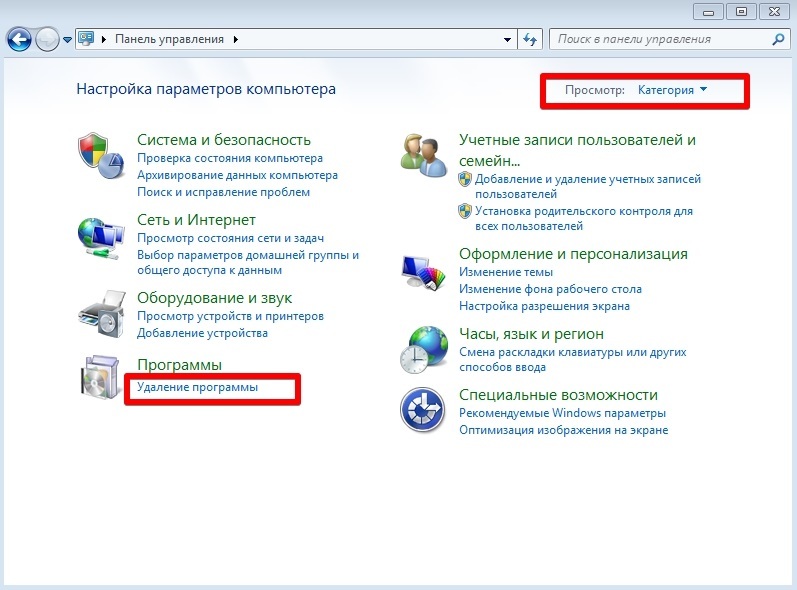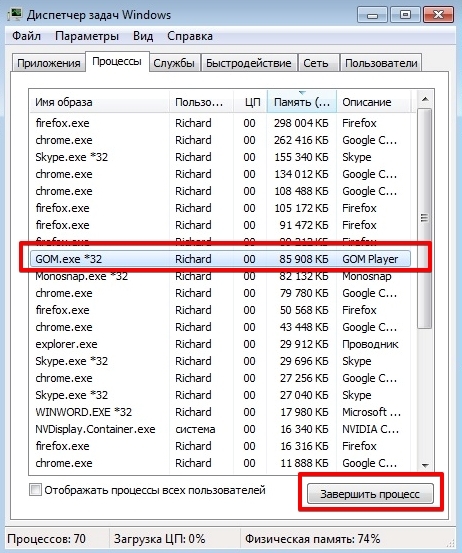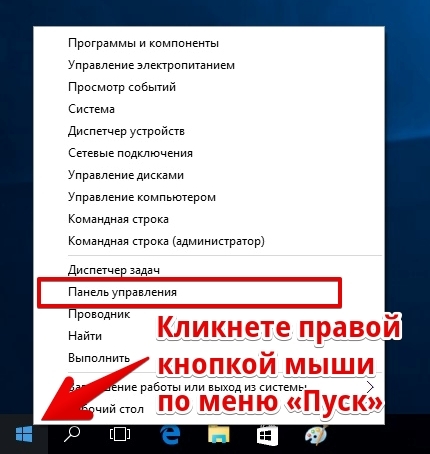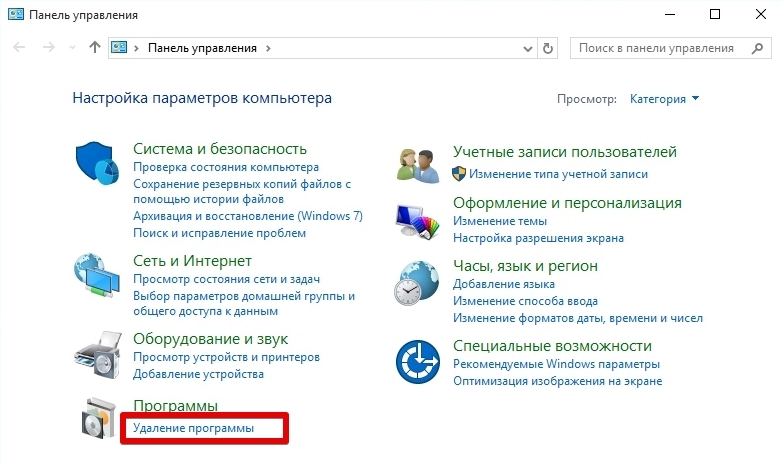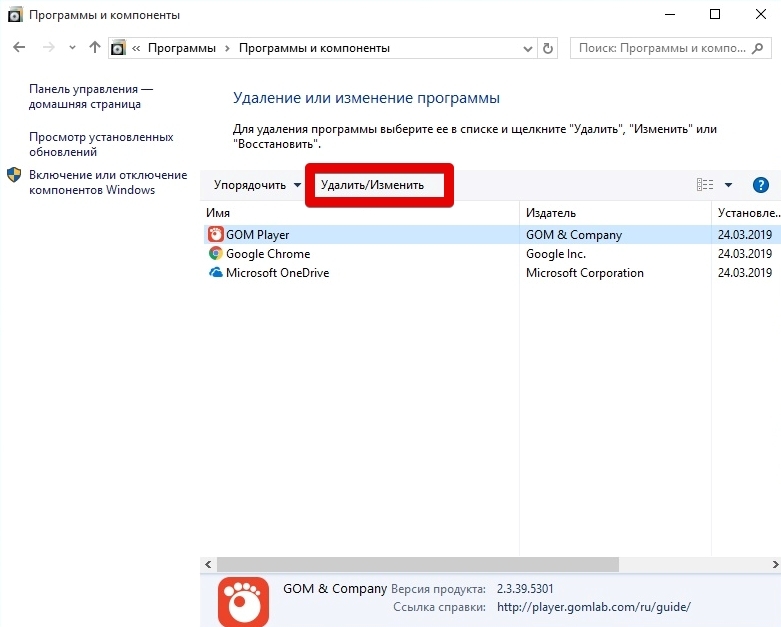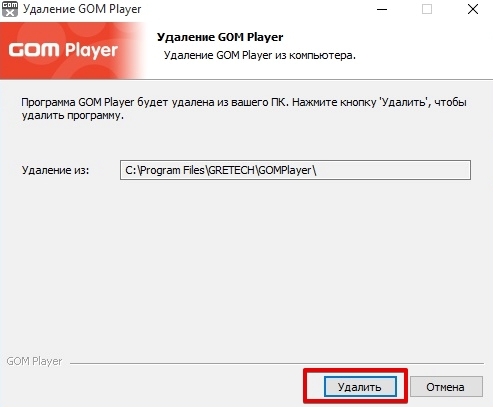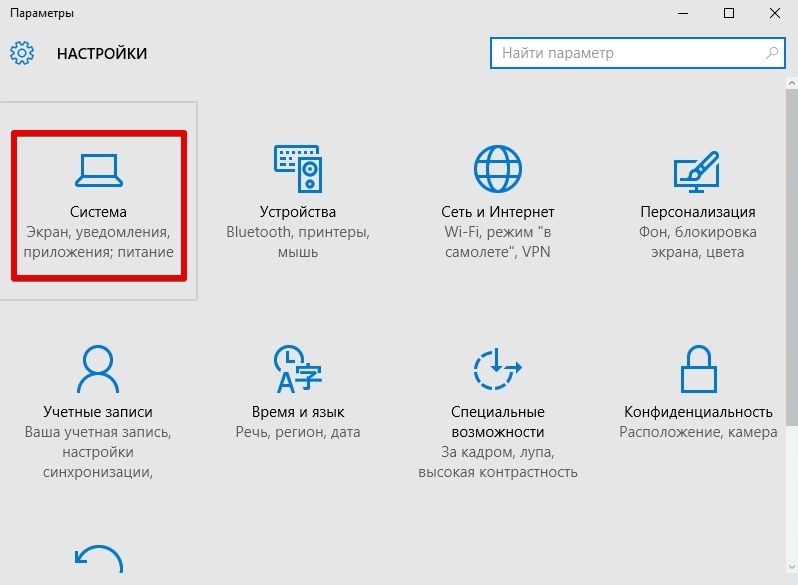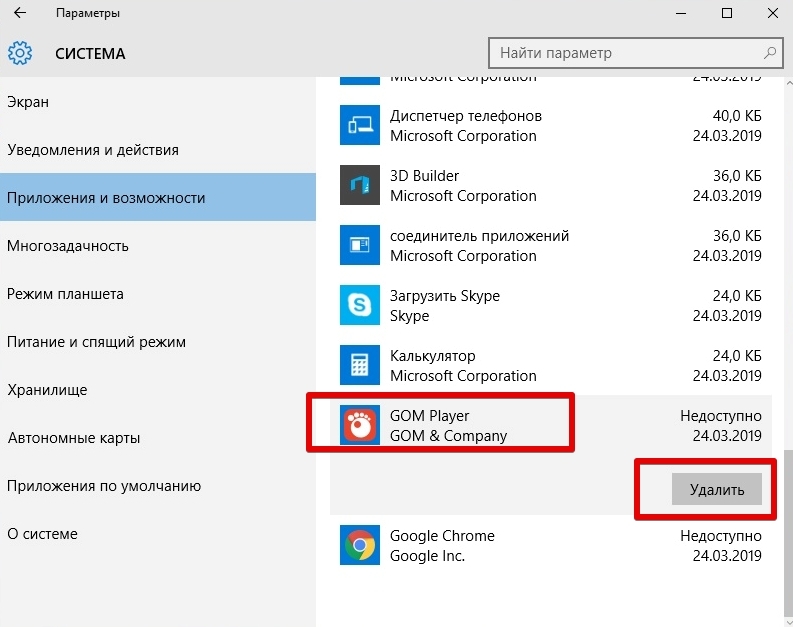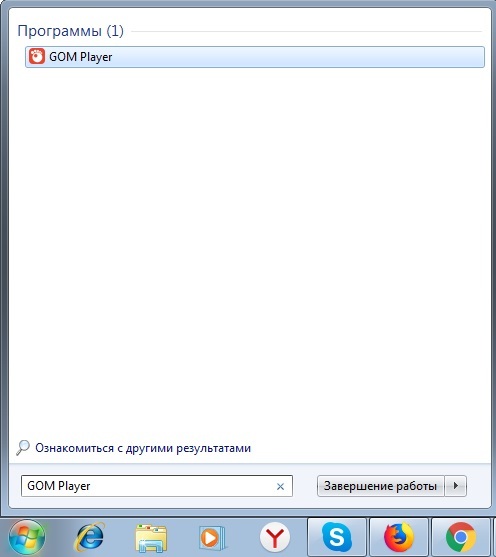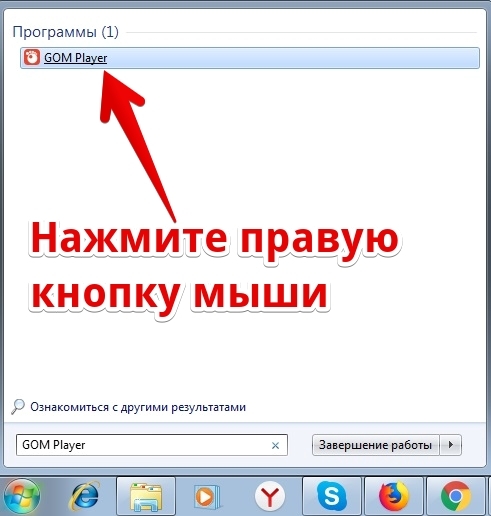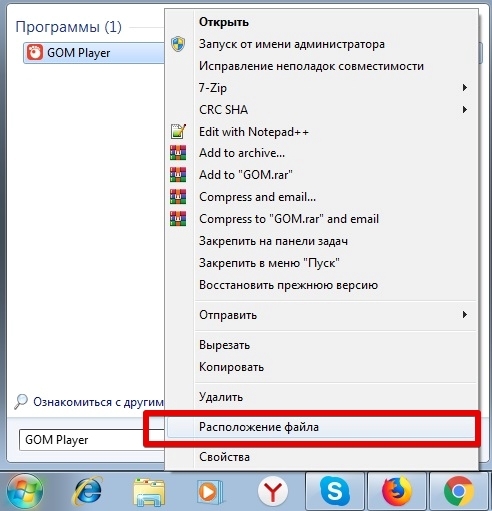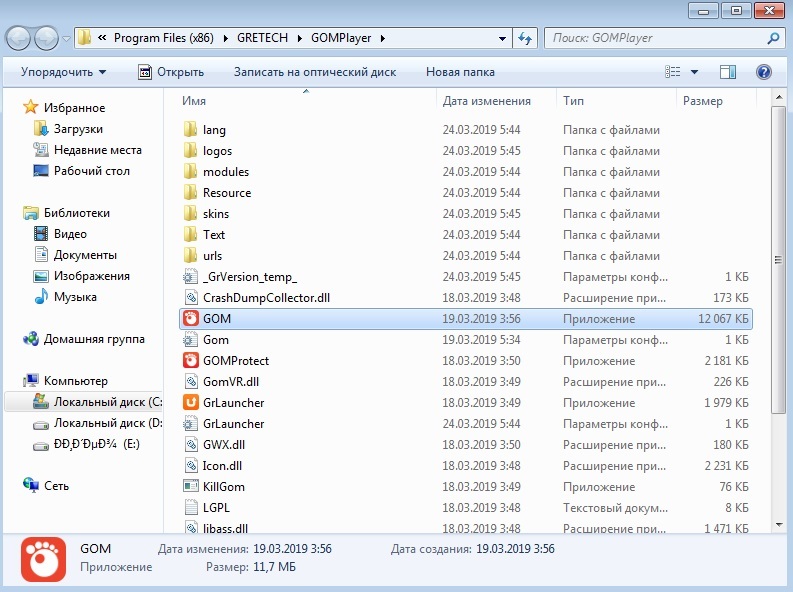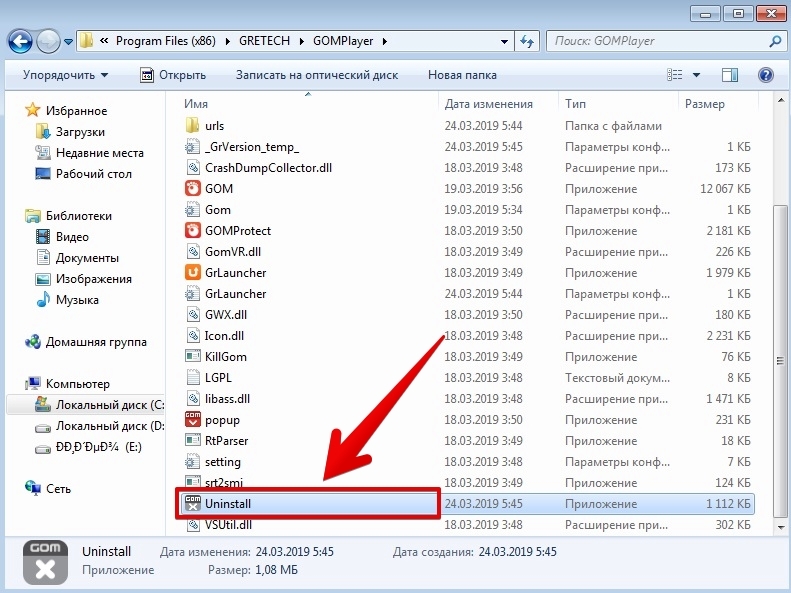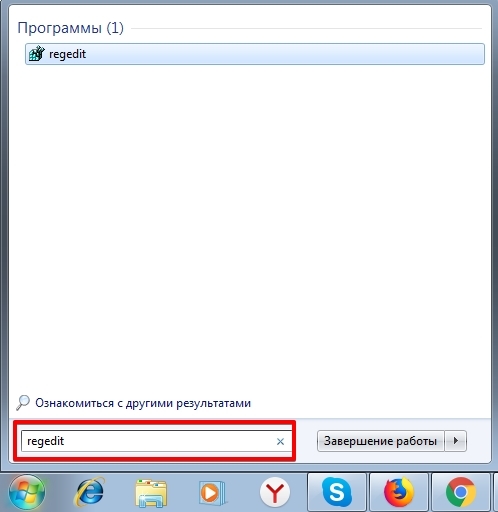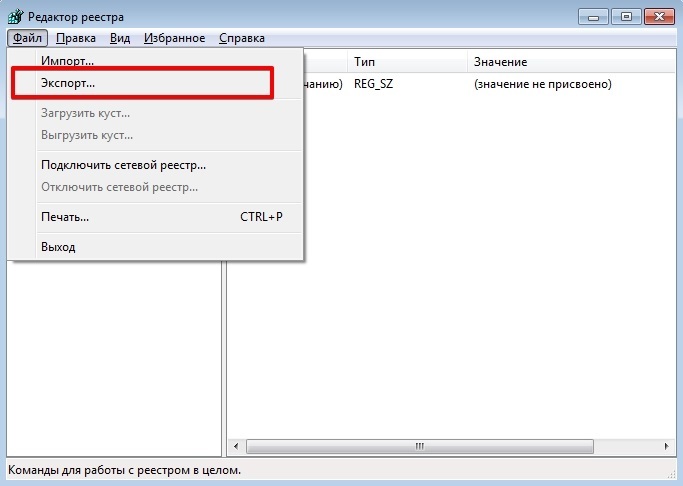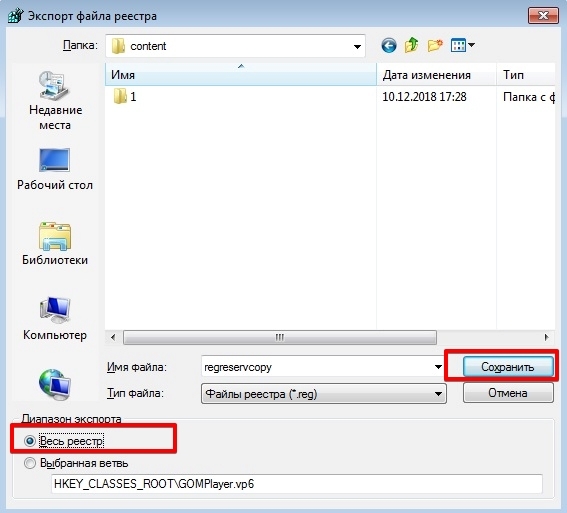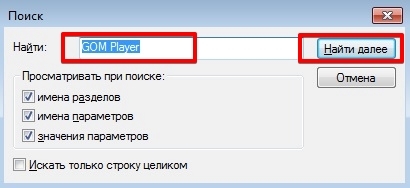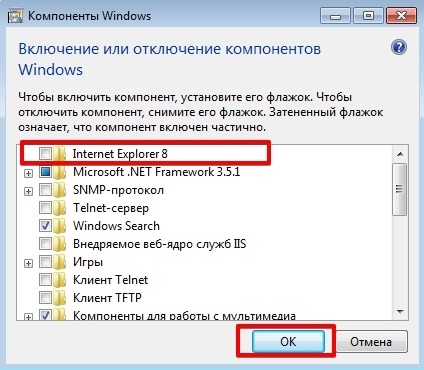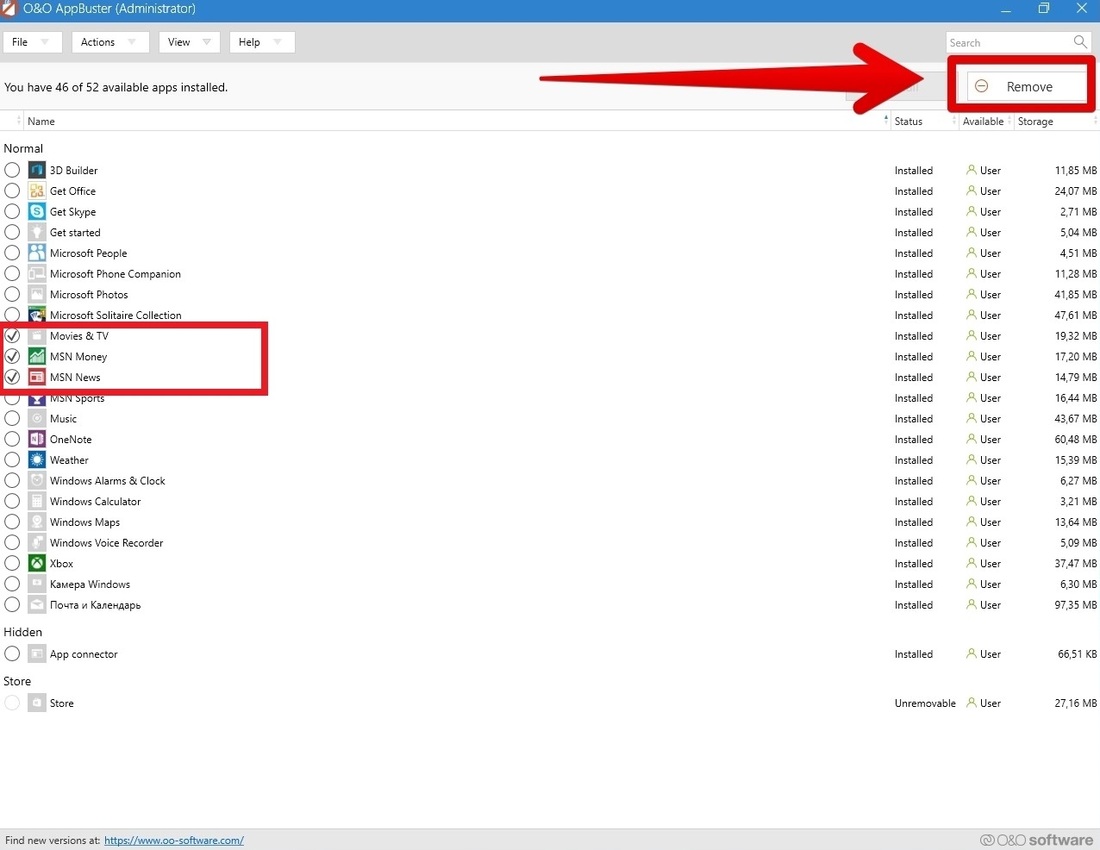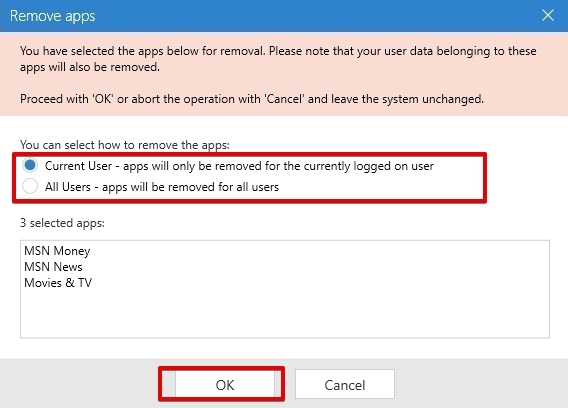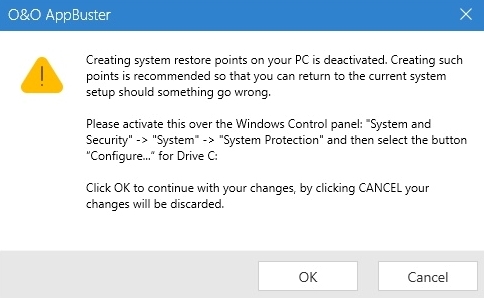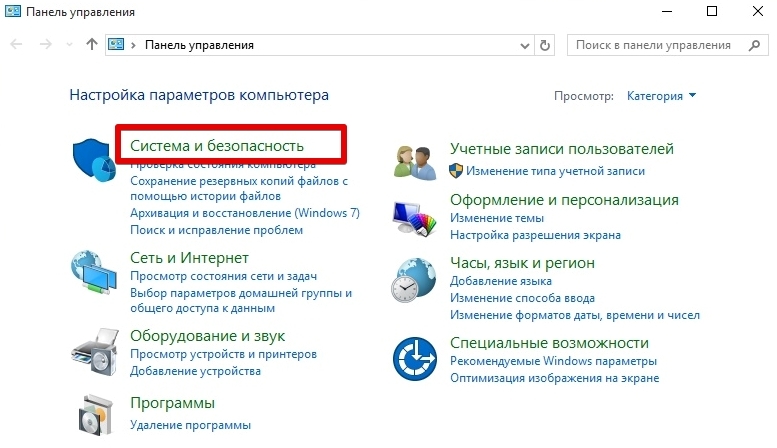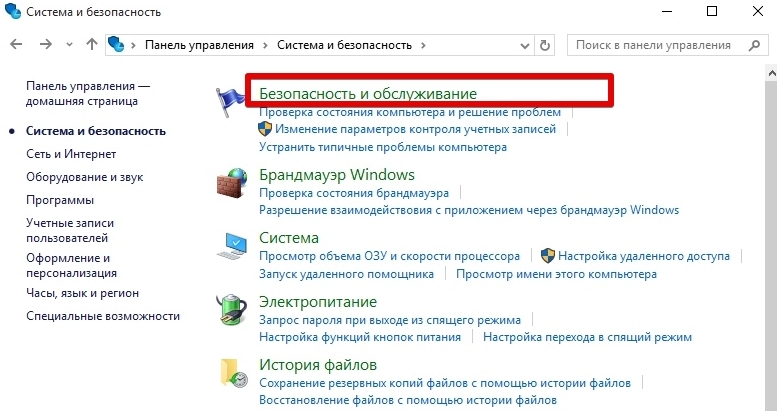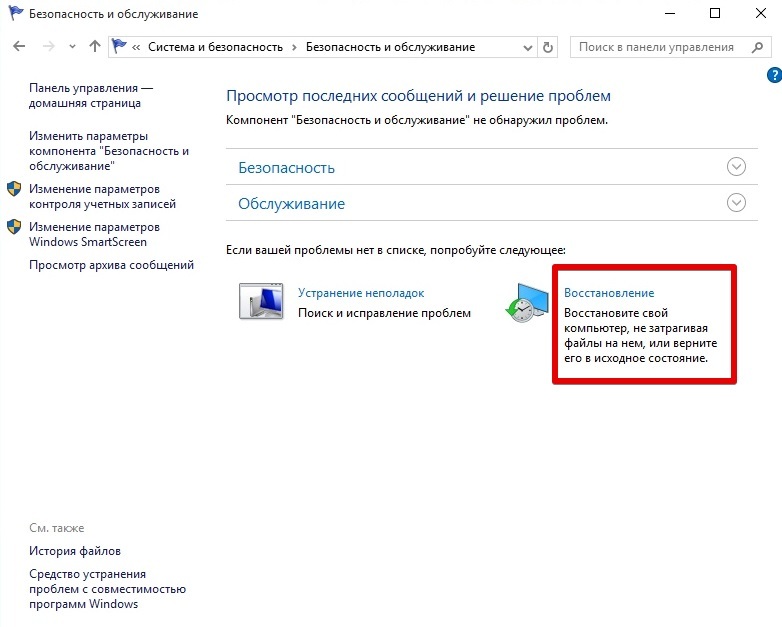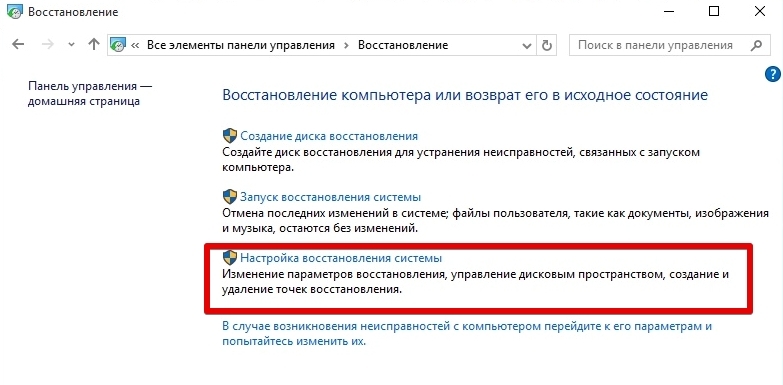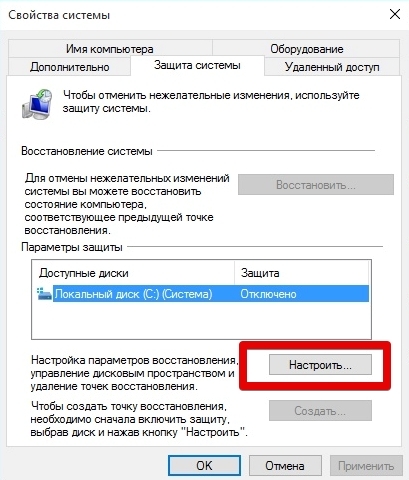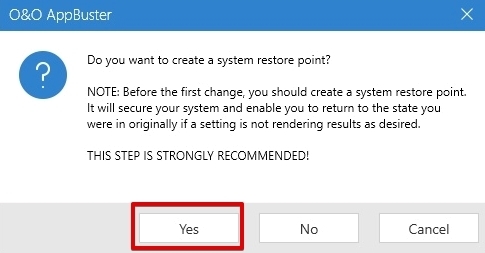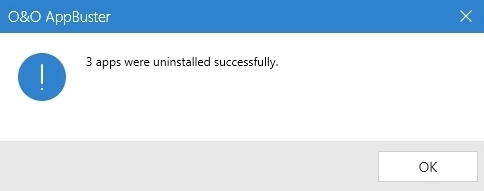как удалить sfk с компьютера windows 7
Новое в блогах
Как полностью удалить программу из компьютера
Некоторые пользователи для удаления ненужных программ из компьютера, просто-напросто находят папку с их месторасположением и удаляют ее.
С одной стороны, может показаться, что ПО действительно удалено, но это не так. Удалена лишь папка, а ее файлы до сих пор существуют в реестре.
По прошествии определенного промежутка времени, удаленные таким образом программы оставляют в системе «мусор», из-за чего свободного пространства на жестком диске становится все меньше и меньше.
Поэтому важно научиться правильно удалять программы из компьютера.
Средства операционной системы
Существует много способов деинсталлировать ту или иную программу из компьютера. Для этого можно использовать специальный софт.
А можно воспользоваться средствами операционной системы Windows 7 и Windows 8:
для начала заходим в «Панель управления»;
далее находим «Программы» и кликаем «Удаление программ»;
затем откроется окно «Удаление и изменение программ»;
находим в списке нужную программу, которую необходимо удалить, щелкаем правой кнопкой мыши, выбираем «Удалить» и дожидаемся конца деинсталляции ПО.
Данный способ не всегда может полностью деинсталлировать ПО из компьютера, так как многие приложения оставляют свои следы в реестре.
Полное удаление программ без следов в системе
Как было сказано выше, программы могут оставлять на компьютере после своей деинсталляции следы в системе: временные файлы, папки, ключи реестра.
Для того, чтобы полностью удалить ПО из компьютера, необходимо воспользоваться специально разработанным софтом.
Видео: правильно удалить программу
Revo Uninstaller
Для того, чтобы полностью удалить ПО с компьютера и при этом очистить систему от оставшихся файлов, отлично подойдет программа под названием «Revo Uninstaller».
«Revo Uninstaller» выполняет следующие задачи:
Основные функции «Revo Uninstaller»:
«деинсталлятор» — показывает пользователю список установленного ПО на компьютере;
«инструменты» — в инструментах можно провести оптимизацию: удалить приложения из автозагрузки, очистить систему от ненужных файлов, очистить историю в браузерах, удалить файлы без возможности их восстановления;
«настройки» — в настройках можно выбрать нужный язык интерфейса, настроить проверку обновлений, настроить очистку ненужных файлов;
«авто обновление» — позволяет узнать о выходе новой версии программного обеспечения и установить ее.
Деинсталляция в Revo
Деинсталляция в «Revo Uninstaller» сравнительна проста и поможет удалить программу с компьютера, которая не удаляется.
Для этого потребуется выполнить следующие действия:
запускаем «Revo Uninstaller» и кликаем на вкладку «Деинсталлятор»;
выбираем из списка нужную программу и правой кнопкой мышки кликаем по ней;
«умеренный» — данный режим совмещен с безопасным и одновременно проводит расширенное сканирование реестра и жесткого диска;
далее выбираем нужный режим и кликаем на вкладку «Далее». «Revo Uninstaller» начнет создание точки восстановления системы и проанализирует приложение;
после этого, кликаем на вкладку «Далее», чтобы запустить сканирование и «Revo» проведет поиск оставшихся файлов и элементов и предложит удалить их из реестра;
в следующем окне будет представлена информация об оставшихся файлах и папках, отмечаем их щелкаем «Удалить».
После проделанных действий ПО будет полностью удалено с компьютера.
Режим Охоты
Любопытный инновационный режим в «Revo Uninstaller». Достаточно простой инструмент, который поможет удалить ПО, а также управлять установкой и запуском приложений.
Функции режим Охоты:
Как пользоваться режимом Охоты:
после этого на экране компьютера появится небольшой значок в виде мишени;
затем перемещаем значок на приложение и выбираем нужный вариант действий.
Дополнительные функции утилиты
Для того, чтобы воспользоваться дополнительными функциями утилиты «Revo Uninstaller», необходимо выбрать вкладку «Инструменты». Дополнительные функции «Revo Uninstaller» предназначены для оптимизации и удаления ненужный файлов.
Дополнительные функции утилиты, относящиеся к оптимизации, следующие:
«менеджер автозапуска» — позволяет контролировать автозапуск тех или иных приложений при старте ОС;
«инструменты Windows» — данная функция дает пользователю доступ к полезным инструментам Windows;
«чистильщик ненужных файлов» — с помощью этого инструмента можно очистить систему от ненужных файлов.
Дополнительные функции утилиты, относящиеся к чистильщику следов, следующие:
«чистильщик браузеров» — с помощью этой функции можно очистить историю посещенных страниц в браузере, удалить куки и другое;
«чистильщик MS Office» — позволяет произвести очистку истории открытия документов в Microsoft Word;
«чистильщик Windows» — позволяет произвести очистку Windows от истории открытия документов, историю посещенных папок и многое другое;
«удаление доказательств» — с помощью функции можно полностью удалить файлы и папки, которые ранее уже были удалены, но все еще содержатся на жестком диске;
«неустранимое удаление» — с помощью неустранимого удаления можно навсегда удалить из компьютера файлы и папки без восстановления.
Как полностью удалить программу с компьютера вручную
Деинсталлировать ПО из компьютера можно не только с помощью специального софта, но и самостоятельно при помощи редактора реестра Windows.
Для того, чтобы полностью деинсталлировать ПО с компьютера, в редакторе реестра необходимо проделать следующие действия:
в окне «Поиск» в пустом поле «Найти» вводим имя программы, которую необходимо удалить, например, «iPadian» и ждем пока завершится поиск нужных элементов;
после того, как поиск файлов приложения завершен, кликаем на запись в реестре и удаляем ее;
Другие деинсталляторы
Для деинсталляции приложений с компьютера можно воспользоваться другим программным обеспечением. Наиболее удобными и простыми являются утилиты: «IObit Uninstaller», «Ccleaner» и «Ashampoo Uninstaller».
IObit Uninstaller
Деинсталляция приложений с помощью «IObit Uninstaller» выглядит следующим образом:
в колонке «Действие» жмем «Удаление»;
после этого появится небольшое окно с подтверждением того, что ПО необходимо деинсталлировать, но перед этим нужно поставить галочку, создать точку восстановления системы и щелкнуть «Удалить».
Ccleaner
Деинсталляция программного обеспечения с помощью «Ccleaner» выглядит следующим образом:
затем кликаем «Удаление программ»;
выбираем из списка нужное приложение и выбираем «Деинсталляция».
Также с помощью «Ccleaner» можно произвести очистку реестра, что позволит удалить все файлы ПО, оставшиеся в системе.
Ashampoo Uninstaller
Удалить приложение с помощью «Ashampoo Uninstaller» можно следующим образом:
запускаем утилиту и в главном окне выбираем вкладку «Удаление»;
затем выбираем из списка приложение, которые необходимо деинсталлировать. Щелкаем по нему правой кнопкой мыши и в контекстном меню выбираем «Удалить»;
затем на экране появится деинсталлятор Ashampoo, где необходимо поставить галочку напротив пункта «Искать оставшиеся файлы/папки/элементы реестра», щелкнуть по вкладке «Далее» и дождаться конца деинсталляции.
В этой статье были рассмотрены способы, с помощью которых можно полностью удалить программу из компьютера.
Как удалить вирус SSFK.exe — браузер угонщик
Для тех кого тема касается в первый раз, скажу что где-то год назад я сражался с вирусом Omiga, который так же угонял управление вашим браузером. Хотелось бы сказать, что вирус SSFK.exe на порядок серьезнее, нежели вирус Omiga, но и на порядок палевнее, да и просто неюзабелен. Это я веду к рассуждению о том, зачем создавать вирус для показа своих объявлений, если это(нажатие на рекламу) практически нереально выполнить из-за жутких тормозов и постоянно фатала браузера. Испытуемый Google Chrome по своей скорости работы и первостепенной задаче по поиску информации был на уровне ручного поиска нужного материала в физической библиотеке(помните еще про такие?), а в то время как Internet Explorer и вовсе отказывался что-либо делать. Ну какой прок от этого хакеру? Надеюсь, ты хоть пароли забрал, а то печально все-это…
Удаляем вирус SSFK.EXE с компьютера
Легкость нахождения вируса полностью лежит на заслугах Диспетчера Задач, вкладка Процессы которого легко позволит опытному взгляду определить вирусные процессы. Среди них неплохо паляться такие процессы как
и некоторые другие(а возможно некоторых и нет). Но смысл прост, вам просто необходимо найти подозрительные процессы. Я уже все клавиши прожужжал по этой теме(взять хотя бы статью Как удалить вирусы) о том, что процесс удаления большинства вирусов предельно прост(серьезные вирусы используют серьезные способы):
Все это сводится к тому, чтобы сначала избавить систему от запущенных вирусных процессов, которые могут и будут защищаться от попыток их удаления. Когда они не запущены, они могут быть спокойно удалены. В нашем случае все то же самое, только вышеописанные пост Как удалить вирусы не помог бы в нашем случае, так как автозагрузка вируса ssfk.exe обеспечивается с помощью автозагрузки служб, а не автозагрузкой приложений(вот и необходимость добавления соответствующих знаний в тот пост).
И после всех этих изысканий предложу план удаления вируса ssfk.exe, с помощью которого я очистил компьютер своего родственника:
Как видите, здесь нет какой-либо конкретики, вроде зайти в такую-то папку и удалить такой то файл. Нынешние вирусы уже поумнее и легко могут генерировать имена для своих папок и возможно нет еще одного компьютера, где вирус бы расположился так же, как на другом. Можно генерировать как место хранения, так и название файла — и это делается в три счета. Можно генерировать и само тело вируса, чтобы сигнатурный анализ файла антивирусной программой не смог его определить. Поэтому указывать место хранений вируса в лично моем случае могло лишь вызвать шквал комментариев аля «у меня нет такой папки, у меня нет такого файла». Посему прошу думать самим, а если вы глубоко далеки от этой темы и хотите только пожаловаться, жалуйтесь по телефону компьютерному специалисту, который оставляет свои визитки в вашем почтовом ящике или в лифте, уверен, он обрадуется и выслушает вашу историю.
Но все же я не могу вас просто так оставить и скину нижеследующий скрипт для антивирусного сканера AVZ:
[code]begin
ShowMessage(‘Внимание! Перед выполнением скрипта AVZ автоматически закроет все сетевые подключения.’ + #13#10 + ‘После перезагрузки компьютера подключения к сети будут восстановлены в автоматическом режиме.’);
ExecuteFile(‘net.exe’, ‘stop tcpip /y’, 0, 15000, true);
if not IsWOW64
then
begin
SearchRootkit(true, true);
SetAVZGuardStatus(True);
end;
TerminateProcessByName(‘c:\users\komel\appdata\local\host installer\305770558_installspro.exe’);
TerminateProcessByName(‘c:\program files (x86)\gmsd_re_005010083\gmsd_re_005010083.exe’);
TerminateProcessByName(‘c:\program files (x86)\gmsd_re_005010084\gmsd_re_005010084.exe’);
TerminateProcessByName(‘c:\program files (x86)\4c4c4544-1441782563-4b10-804d-b7c04f435431\hnsz16fc.tmp’);
TerminateProcessByName(‘c:\program files (x86)\4c4c4544-1441782563-4b10-804d-b7c04f435431\jnstffb2.tmp’);
TerminateProcessByName(‘c:\program files (x86)\4c4c4544-1441782563-4b10-804d-b7c04f435431\knsnc3ec.tmp’);
TerminateProcessByName(‘C:\Program Files (x86)\SFK\SFKEX64.exe’);
TerminateProcessByName(‘c:\users\komel\appdata\local\4c4c4544-1441793410-4b10-804d-b7c04f435431\snsz9253.tmp’);
TerminateProcessByName(‘c:\program files (x86)\sfk\ssfk.exe’);
TerminateProcessByName(‘c:\programdata\schedule\timetasks.exe’);
TerminateProcessByName(‘c:\users\komel\appdata\local\gmsd_re_005010083\upgmsd_re_005010083.exe’);
TerminateProcessByName(‘c:\programdata\vwdsmanprov\wdsmanpro.exe’);
SetServiceStart(‘WdsManPro’, 4);
SetServiceStart(‘SSFK’, 4);
SetServiceStart(‘sexuzido’, 4);
SetServiceStart(‘noxecuny’, 4);
SetServiceStart(‘lehicewu’, 4);
SetServiceStart(‘fycuwoco’, 4);
QuarantineFile(‘C:\Program Files (x86)\MyBrowser\MyBrowser\Application\utility.exe’,»);
QuarantineFile(‘C:\Users\KOMEL\AppData\Roaming\eTranslator\eTranslator.exe’,»);
QuarantineFile(‘c:\programdata\vwdsmanprov\wdsmanpro.exe’,»);
QuarantineFile(‘c:\users\komel\appdata\local\gmsd_re_005010083\upgmsd_re_005010083.exe’,»);
QuarantineFile(‘c:\programdata\schedule\timetasks.exe’,»);
QuarantineFile(‘c:\program files (x86)\sfk\ssfk.exe’,»);
QuarantineFile(‘c:\users\komel\appdata\local\4c4c4544-1441793410-4b10-804d-b7c04f435431\snsz9253.tmp’,»);
QuarantineFile(‘c:\program files (x86)\4c4c4544-1441782563-4b10-804d-b7c04f435431\knsnc3ec.tmp’,»);
QuarantineFile(‘c:\program files (x86)\4c4c4544-1441782563-4b10-804d-b7c04f435431\jnstffb2.tmp’,»);
QuarantineFile(‘c:\program files (x86)\4c4c4544-1441782563-4b10-804d-b7c04f435431\hnsz16fc.tmp’,»);
QuarantineFile(‘c:\program files (x86)\gmsd_re_005010084\gmsd_re_005010084.exe’,»);
QuarantineFile(‘c:\program files (x86)\gmsd_re_005010083\gmsd_re_005010083.exe’,»);
QuarantineFile(‘c:\users\komel\appdata\local\host installer\305770558_installspro.exe’,»);
DeleteFile(‘c:\users\komel\appdata\local\host installer\305770558_installspro.exe’,’32’);
DeleteFile(‘c:\program files (x86)\gmsd_re_005010083\gmsd_re_005010083.exe’,’32’);
DeleteFile(‘c:\program files (x86)\gmsd_re_005010084\gmsd_re_005010084.exe’,’32’);
DeleteFile(‘c:\program files (x86)\4c4c4544-1441782563-4b10-804d-b7c04f435431\hnsz16fc.tmp’,’32’);
DeleteFile(‘c:\program files (x86)\4c4c4544-1441782563-4b10-804d-b7c04f435431\jnstffb2.tmp’,’32’);
DeleteFile(‘c:\program files (x86)\4c4c4544-1441782563-4b10-804d-b7c04f435431\knsnc3ec.tmp’,’32’);
DeleteFile(‘C:\Program Files (x86)\SFK\SFKEX64.exe’,’32’);
DeleteFile(‘c:\users\komel\appdata\local\4c4c4544-1441793410-4b10-804d-b7c04f435431\snsz9253.tmp’,’32’);
DeleteFile(‘c:\program files (x86)\sfk\ssfk.exe’,’32’);
DeleteFile(‘c:\programdata\schedule\timetasks.exe’,’32’);
DeleteFile(‘c:\users\komel\appdata\local\gmsd_re_005010083\upgmsd_re_005010083.exe’,’32’);
DeleteFile(‘c:\programdata\vwdsmanprov\wdsmanpro.exe’,’32’);
DeleteFile(‘C:\Users\KOMEL\AppData\Roaming\eTranslator\eTranslator.exe’,’32’);
DeleteFile(‘C:\Windows\Tasks\MyBrowser.job’,’32’);
DeleteFile(‘C:\Program Files (x86)\MyBrowser\MyBrowser\Application\utility.exe’,’32’);
DeleteFile(‘C:\Windows\system32\Tasks\MyBrowser’,’64’);
DeleteFile(‘C:\Windows\system32\Tasks\Soft installer’,’64’);
DeleteService(‘fycuwoco’);
DeleteService(‘lehicewu’);
DeleteService(‘sexuzido’);
DeleteService(‘SSFK’);
DeleteService(‘WdsManPro’);
RegKeyParamDel(‘HKEY_CURRENT_USER’,’Software\Microsoft\Windows\CurrentVersion\Run’,’eTranslator Update’);
RegKeyParamDel(‘HKEY_LOCAL_MACHINE’,’Software\Microsoft\Windows\CurrentVersion\RunOnce’,’upgmsd_re_005010084.exe’);
RegKeyParamDel(‘HKEY_LOCAL_MACHINE’,’Software\Microsoft\Windows\CurrentVersion\RunOnce’,’upgmsd_re_005010083.exe’);
RegKeyParamDel(‘HKEY_LOCAL_MACHINE’,’Software\Microsoft\Windows\CurrentVersion\Run’,’gmsd_re_005010084′);
RegKeyParamDel(‘HKEY_LOCAL_MACHINE’,’Software\Microsoft\Windows\CurrentVersion\Run’,’gmsd_re_005010083′);
RegKeyParamDel(‘HKEY_LOCAL_MACHINE’,’Software\Microsoft\Windows\CurrentVersion\Run’,’Schedule’);
BC_ImportAll;
ExecuteSysClean;
BC_Activate;
RebootWindows(false);
end.[/code]
Нет, я не прошу вас использовать AVZ, хотя и можете(я не знаю как работают эти скрипты, но уже одного взгляда хватает для того, чтобы понять, что он написан для пользователя komel, что может не подойти в вашем случае). Я даю необходимую информацию острому взгляду, который сразу же найдет приблизительные местоположения файлов вируса(взять хотя бы тот же вирус ssfk.exe, который в данном скрипте указан по адресу
[code]c:\program files (x86)\sfk\ssfk.exe[/code]
, что может вам помощь в его удалении. Однако опытные пользователи это могут сделать сами, ведь есть удивительно полезный пункт в контекстном меню любого процесса в соответствующей вкладке Диспетчера задач, который называется Расположение файла и который прямо в Проводнике откроет вам нужную папку и выделить вирусный процесс. Было бы желание, правда?
Рассуждение на досуге о вирусе SSFK.exe
Продолжая умозаключения начатые в начале статьи про удаление вируса ssfk.exe хотелось бы отметить, что все(ну я особо пристально вглядывался только в два из них, среди которых был и ssfk.exe) из них имеют цифровую подпись, причем разную. Это значит:
Для тех кто не в курсе, наличие сертификата автоматически делает программу доверенной в глазах многих антивирусов, в следствии чего те практически не ограничивают действия таких программ. В общем, вирус развивает во мне немало тем для дальнейшего размышления, а может быть я вовсе не понимаю какую-то главную суть. Но не суть, главное чтобы вы смогли избавить свои браузеры от надоедливой рекламы.
UPDATE2: Пришлось столкнуться еще раз с данным вирусом, который на этот оказался чуть агрессивнее. Избавление от вируса так же пришло благодаря очистке служб от вирусных, которые палятся сразу же(за что спасибо автору-хакеру).
Восстановление файлов формата SFK
Руководство для Windows, MacOS, Android и IOS систем в 2021
Программы для восстановления файлов
В случаях, когда файлы удалены и стандартными средствами системы их восстановить уже не предоставляется возможным, используйте Hetman Partition Recovery.
1. Загрузите, установите и запустите программу.
2. Программа автоматически просканирует компьютер и отобразит все подключенные к нему жесткие диски и съёмные носители информации, физические и локальные диски.
3. Дважды кликните на диске, файлы из которого необходимо восстановить, и выберите тип анализа.
4. После окончания процесса сканирования вам будут предоставлены файлы для восстановления.
5. Чтобы найти нужный перейдите в интерфейсе программы в папку из которой он был удалён. Или перейдите в папку «Глубокий анализ» и выберите искомый тип файла.
6. Выделите нужные файлы и нажмите кнопку «Восстановить».
7. Выберите один из предложенных способов сохранения файлов и восстановите их.
Как полностью удалить программу с компьютера Windows
В инструкции рассматриваются наиболее оптимальные способы удаления программ и утилит в операционной системе Windows.
Содержание
Процесс удаления программ на компьютере может вызвать затруднение у начинающих пользователей. Зачастую новички пытаются удалить ярлыки с рабочего стола или из меню «Пуск», не подозревая о том, что само приложение все еще находится на жестком диске. В данной инструкции вы узнаете, как правильно удалять программы на ПК.
Как удалить программу в Windows 7
Откройте меню Пуск и выберете пункт Панель управления:
В опции Просмотр установите значение Категория и нажмите на кнопку Удаление программы:
На экране отобразится список всех установленных приложений на компьютере. Выберете утилиту, которую вы хотите удалить. В нашем случае это будет GOM Player. Нажмите на кнопку Удалить или Удалить/Изменить:
Появится окно удаление программы. Следуйте всем действиям и подсказкам на экране:
Если у вас не получилось удалить программу, а на экране появилось сообщение «Закройте все окна и повторите попытку снова», то в этом случае необходимо закрыть все активные окна и процессы утилиты.
Для этого нажмите одновременно сочетание клавиш Ctrl + Alt + Delete и выберете в списке пункт Запустить диспетчер задач:
Во вкладке Процессы выберете процесс, который связан с программой. В нашем случае это GOM.exe, который отвечает за запуск GOM Player. Нажмите на кнопку Завершить процесс и подтвердите свое действие:
После этого снова попробуйте удалить программу.
Как удалить программу в Windows 10
Кликнете правой кнопкой мыши по меню Пуск → Панель управления:
Выберете пункт Удаление программы:
Выделите необходимую программу в списке и нажмите кнопку Удалить/Изменить:
Следуйте дальнейшим инструкциям на экране:
Вы также можете воспользоваться приложением Параметры для удаления программы в Windows 10. Для этого откройте Пуск → Параметры:
Откройте экран Система:
В разделе Приложения и возможности появятся все установленные на компьютере программы. Выберете нужную утилиту в списке и нажмите на кнопку Удалить:
Бесплатные деинсталляторы программ
Зачастую после удаления программ стандартным способом на компьютере остаются папки, записи в реестре и файлы, которые связаны с удаленной программой. Полное удаление утилиты и всех ее компонентов достигается при помощи специальных приложений. На нашем сайте вы можете скачать программы для удаления программ (деинсталляторы). Ниже мы рассмотрим принцип работы 2 популярных деинсталляторов – Revo Uninstaller и IObit Uninstaller.
Revo Uninstaller
При запуске утилиты на экране появится список со всеми установленными на компьютере программами:
Выберете приложение и нажмите на кнопку Удалить в верхнем меню:
Запустится процесс первоначального анализа и удаления, а также появится окно удаления утилиты. Удалите программу стандартным способом:
Затем в графе Режим сканирования установите значение Продвинутый и нажмите кнопку Сканировать:
По завершению процесса сканирования на экране отобразится список оставшихся файлов и записей в реестре. Нажмите на кнопку Выбрать все:
Далее нажмите Удалить → подтвердите удаление:
Затем Revo Uninstaller выведет на экран информацию об оставшихся папках. Удалите их:
Поздравляем! Вы полностью удалили программу и все оставшиеся файлы с вашего ПК.
IObit Uninstaller
Запустите деинсталлятор. Во вкладке Все программы отобразится список всех установленных приложений. Выберете утилиту из списка и нажмите на иконку с корзиной в левой части экрана:
Установите галочку у чекбокса Создать точку восстановления перед удалением и выберете действие Деинсталлировать:
Запустится деинсталлятор самой программы (GOM Player). Выполните стандартную процедуру удаления утилиты:
Далее установите галочки у чекбоксов Выбрать все и Уничтожить файлы. Нажмите на кнопку Удалить:
На экране появится сообщение об успешном удалении приложения:
Удаление программы вручную
Иногда возникает ситуация, когда установленное приложение отсутствует в списке Удаление программы / Программы и компоненты, а также оно не отображается на основном экране Revo Uninstaller или любого другого деинсталлятора. В этом случае вам предстоит самостоятельно удалить все файлы программы, в том числе и соответствующие записи в системном реестре.
Удаление программы с жесткого диска
Если вы не знаете точного местонахождения программы, воспользуйтесь поисковой строкой в меню Пуск и введите наименование утилиты. В нашем случае это GOM Player:
Выделите найденное приложение правой кнопкой мыши и выберете пункт Расположение файла:
В открывшемся окне появится содержимое папки, в которой хранятся файлы программы:
В папке может оказаться файл вида Uninstall.exe, unins.exe или uninstaller.exe, который используется непосредственно для удаления утилиты:
Кликнете на него дважды и следуйте всем инструкциям на экране.
Если подобного файла вы не обнаружили в папке с программой, и при этом сама утилита отсутствует на экране Удаление программы / Программы и компоненты или на экране Revo Uninstaller, остается лишь один выход: воспользоваться сочетанием клавиш Ctrl + A для выделения всех файлов в папке. Затем нажмите одновременно клавиши Shift + Delete и подтвердите безвозвратное удаление файлов с жесткого диска:
Далее вам предстоит очистить оставшиеся от программы записи в реестре Windows.
Удаление программы из реестра
Откройте меню Пуск и в поисковой строке наберите слово regedit и откройте редактор реестра:
Введите пароль от учетной записи Администратора при необходимости.
Перед выполнением процедуры удаления программы рекомендуется сделать резервную копию системного реестра. Для этого откройте вкладку Файл → Экспорт:
В графе Диапазон экспорта укажите значение Весь реестр, введите имя файла резервной копии и нажмите на кнопку Сохранить:
Затем нажмите одновременно сочетание клавиш Ctrl + F для вызова поискового окна. Введите наименование программы и нажмите на кнопку Найти далее:
В окне редактора появится файл, который связан с программой. Кликнете на него правой кнопкой мыши, выберете пункт Удалить и подтвердите выполнение действия:
Вы также можете использовать клавишу Delete для удаления файлов в реестре.
Для перехода к следующему файлу программы используйте клавишу F3:
Удалите файл и переходите к следующему. Это действие необходимо повторять до тех пор, пока в реестре не останется записей, которые связаны с программой.
Будьте осторожны! Не стоит пытаться удалить через реестр системные приложения или компоненты операционной системы.
Удаление компонентов Windows 7
Windows 7 предусматривает ряд встроенных приложений и утилит, которые нельзя удалить через экран Программы и компоненты. Вы можете лишь отключить их, используя встроенные средства.
Для этого откройте Пуск → Панель управления → Программы:
Выберете пункт Включение или отключение компонентов Windows:
Если вы авторизованы в системе в качестве обычного пользователя, то вас попросят ввести пароль от учетной записи Администратора.
Дождитесь, пока загрузятся все компоненты, и снимите галочки у тех приложений, которые вы хотели бы отключить. В нашем случае это Internet Explorer 8:
Подтвердите свой выбор и нажмите на OK.
Удаление встроенных приложений Windows 10
Для удаления встроенных утилит в Windows 10 рекомендуется скачать программу O&O AppBuster с нашего сайта.
Запустите утилиту и укажите те приложения, которые вы хотите удалить, и нажмите на кнопку Remove в правом верхнем углу экрана:
При выборе Current User встроенные приложения будут удалены только для текущей учетной записи, а при указании All Users – для всех пользователей (требуется учетная запись Администратора):
Если вы не настроили функцию создания точек восстановления, то на экране появится окно с предупреждением:
Для ее настройки откройте правой кнопкой мыши меню Пуск → Панель управления → Система и безопасность:
Откройте меню Безопасность и обслуживание:
Выберете опцию Восстановление:
Пункт Настройка восстановления системы:
Во вкладке Защита системы выберете диск, на котором установлена операционная система, и нажмите на кнопку Настроить:
В Параметрах восстановления установите значение Включить защиту системы:
Вернитесь в программу O&O AppBuster и снова попробуйте удалить встроенные приложения. Вам автоматически предложат создать точку восстановления. Нажмите Yes для выполнения этого действия:
В случае успешного удаления приложений на экране появится короткое сообщение:
Учтите, что системные приложения со статусом Unremovable, недоступны для удаления в O&O AppBuster.
Удаление антивирусов
В процессе удаления антивирусного ПО в некоторых случаях возникают различные ошибки, которые приводят к неожиданным последствиям: антивирус исчезает из списка установленных приложений, при этом он продолжает работать или «висеть» в оперативной памяти компьютера, а его файлы нельзя удалить вручную. Для устранения этих проблем необходимо скачать программы для удаления антивирусов.
Причем для каждого антивируса предусмотрена своя собственная утилита. Например, для цифровых продуктов от Kaspersky используется программа Kavremover и KAV Removal Tool, для AVG – AVG Remover, для Dr. Web – Dr.Web Remover, а для Avast – Avast Clear.
Принцип работы подобных утилит довольной прост: вам достаточно установить их на компьютер, выбрать версию антивируса (Free, Business, Internet Security, Pro или Premium), нажать на кнопку Удалить / Remove, дождаться, пока завершится процесс очистки файлов, и перезагрузить систему: